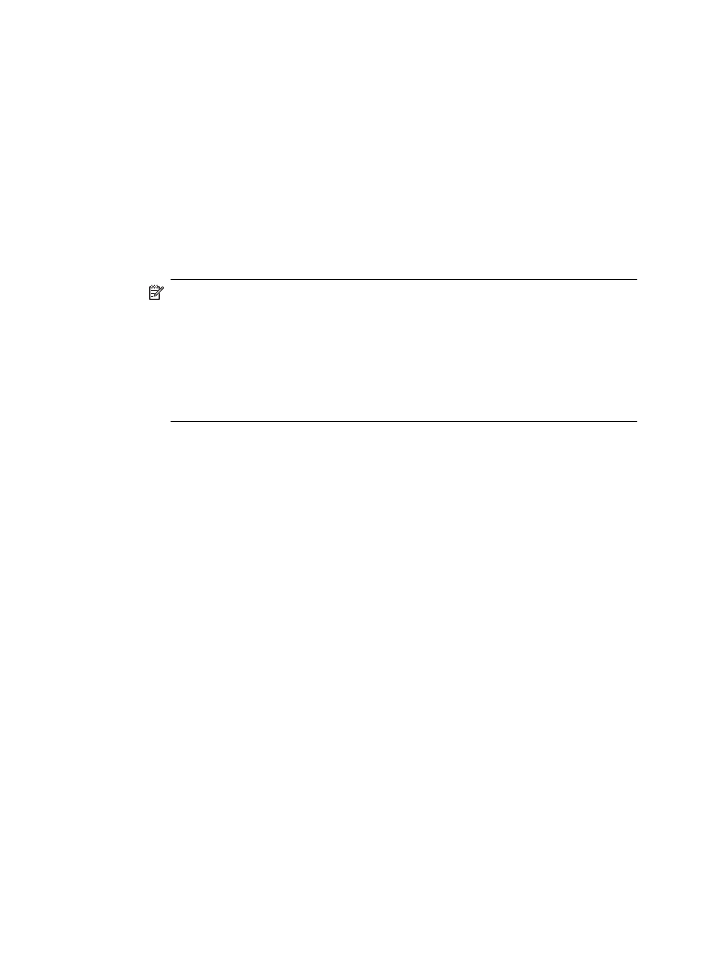
1 žingsnis. Įsitikinkite, kad jūsų kompiuteris prijungtas prie jūsų tinklo.
Pasirūpinkite, kad kompiuteris būtų įjungtas į jūsų eterneto arba belaidį tinklą. Jeigu
kompiuteris neįjungtas į tinklą, negalėsite spausdintuvo naudoti tinklu.
Kaip patikrinti eterneto ryšį
▲
Daugelyje kompiuterių yra indikatoriaus lemputės prie prievado, į kurį jungiamas
eterneto laidas iš kelvedžio į jūsų kompiuterį. Paprastai yra dvi indikatoriaus
lemputės, viena deganti, kita mirksinti. Jei jūsų kompiuteryje yra indikatoriaus
lemputės, patikrinkite, ar jos veikia. Jei lemputės nedega, pabandykite iš naujo
prijungti eternito kabelį prie kompiuterio ir kelvedžio. Jei vis dar nematote
lempučių, galbūt problema yra susijusi su kelvedžiu, eterneto kabeliu arba jūsu
kompiuteriu.
Pastaba „Macintosh“ kompiuteriuose indikatorių lempučių nėra. Kad
patikrintumėte eterneto ryšį „Macintosh“ kompiuteryje, doke spustelėkite
System Preferences (sistemos nuostatos) ir spustelėkite Network (tinklas).
Jei eterneto ryšys veikia tinkamai, ryšių sąraše parodoma Built-in Ethernet
(įtaisytasis eternetas), kartu su IP adresu ir kita būsenos informacija. Jei
Built-in Ethernet (įtaisytasis eternetas) sąraše neparodoma, tai gali būti
kelvedžio, eterneto kabelio arba jūsų kompiuterio problema. Norėdami
išsamesnės informacijos, lange spustelėkite mygtuką „Help“ (žinynas).
Belaidžio ryšio tikrinimas
1.
Įsitikinkite, kad jūsų kompiuterio belaidis ryšys įjungtas. Norėdami gauti daugiau
informacijos skaitykite kompiuterio vartotojo vadovą – su kompiuteriu pateiktą
dokumentaciją.
2.
Jei nenaudojate unikalaus tinklo pavadinimo (SSID), gali būti, kad jūsų belaidis
kompiuteris galėjo prisijungti prie netoliese esančio kito tinklo.
Toliau pateikti veiksmai gali padėti nustatyti, ar jūsų kompiuteris prisijungęs prie
jūsų tinklo.
„Windows“
a.
Spustelėkite Start (pradėti), spustelėkite Control Panel (valdymo skydelis),
užveskite žymeklį ant Network Connections (tinklo ryšiai) ir spustelėkite
View Network Status and Tasks (peržiūrėti tinklo būseną ir užduotis).
– ARBA –
Spustelėkite Start (pradėti), pasirinkite Settings (parametrai), spustelėkite
Control Panel (valdymo skydelis), dukart spustelėkite Network
Connections (tinklo ryšiai), spustelėkite meniu View (rodinys) ir pasirinkite
Details (informacija).
Palikite dialogo langą atvirą, kol atliksite kitą veiksmą.
b.
Atjunkite maitinimo kabelį nuo belaidžio kelvedžio. Kompiuterio ryšio
būsena turėtų pasikeisti į Not Connected (neprisijungęs).
c.
Iš naujo prijunkite maitinimo kabelį prie belaidžio kelvedžio. Ryšio būsena
turėtų pasikeisti į Connected (prisijungęs).
Skyrius 5 skyrius
68
Problemos sprendimas
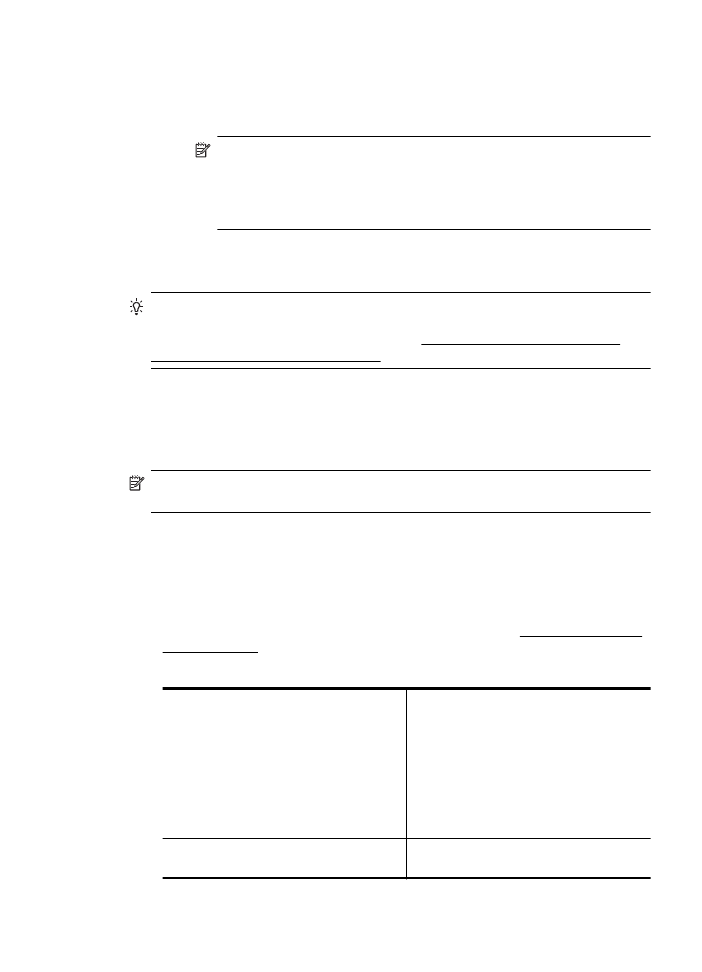
„Mac OS X“
▲
Spustelėkite piktogramą AirPort meniu juostoje ekrano viršuje. Parodytame
meniu galite nustatyti, ar „AirPort“ įjungtas ir prie kurio belaidžio tinklo
prisijungęs jūsų kompiuteris.
Pastaba Norėdami išsamesnės informacijos apie „AirPort“ ryšį, doke
spustelėkite System Preferences (sistemos nuostatos) ir spustelėkite
Network (tinklas). Jei belaidis ryšys veikia tinkamai, ryšių sąraše, šalia
„AirPort“ parodomas žalias taškas. Norėdami išsamesnės informacijos,
lange spustelėkite mygtuką „Help“ (žinynas).
Jeigu kompiuterio negalite prijungti prie tinklo, susisiekite su jūsų tinklą nustačiusiu
asmeniu arba kelvedžio gamintoju, nes gali būti jūsų kelvedžio ar kompiuterio
techninės įrangos problemų.
Patarimas Jei turite prieigą prie interneto ir naudojatės kompiuteriu su „Windows“,
taip pat galite naudotis „HP Network Assistant“, jei reikia pagalbos nustatant tinklą.
Norėdami naudotis šiuo įrankiu apsilankykite www.hp.com/sbso/wireless/tools-
setup.html?jumpid=reg_R1002_USEN (ši svetainė prieinama tik anglų k.).